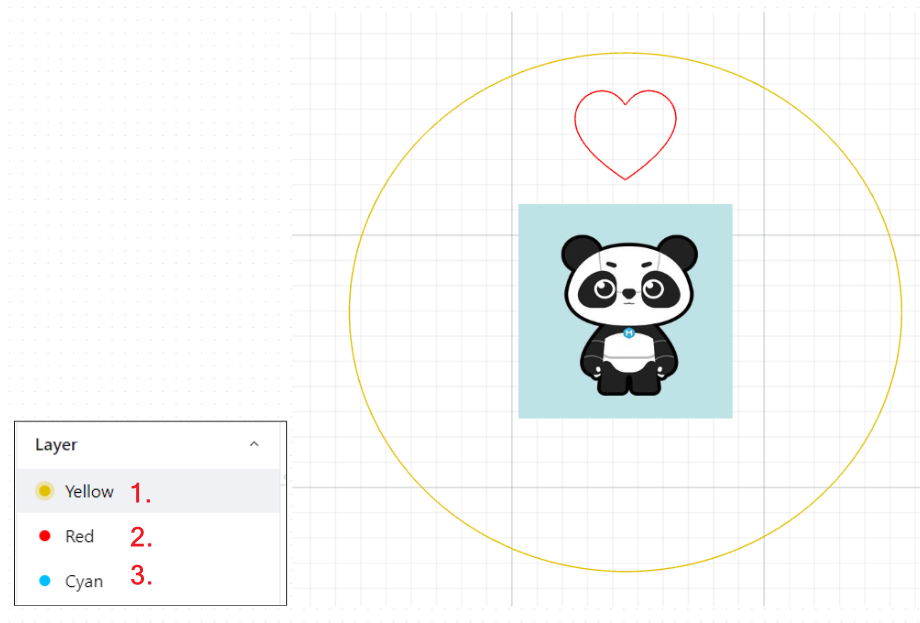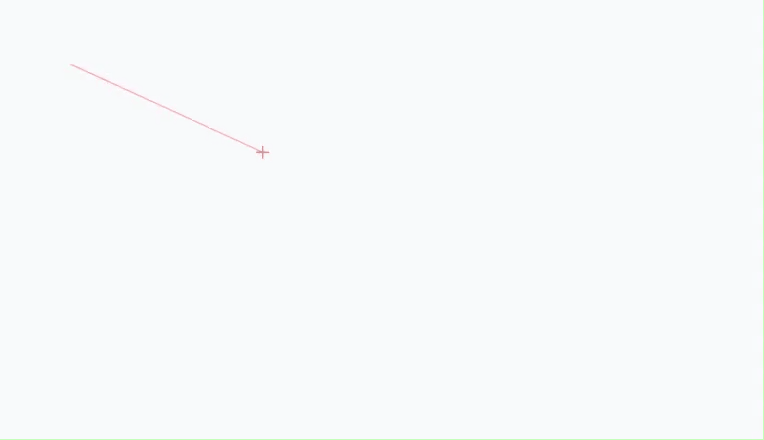¶ 什么是按层?
对于复杂的矢量图形,使用图层可以更有效地管理对象。xTool studio使用矢量线的颜色来定义图层,并且同一图层内的对象共享相同的处理参数。轻松跨图层选择和移动对象,从而简化您的设计流程。
在处理设置中启用按层时,您可以通过简单地调整层顺序来设置设计的处理顺序。
¶ 它是如何工作的?
处理顺序遵循垂直图层顺序,从顶层到底层。顺序不受图层编号限制。要更改顺序,只需左键单击并按住要移动的图层,然后将其拖动到所需位置即可。
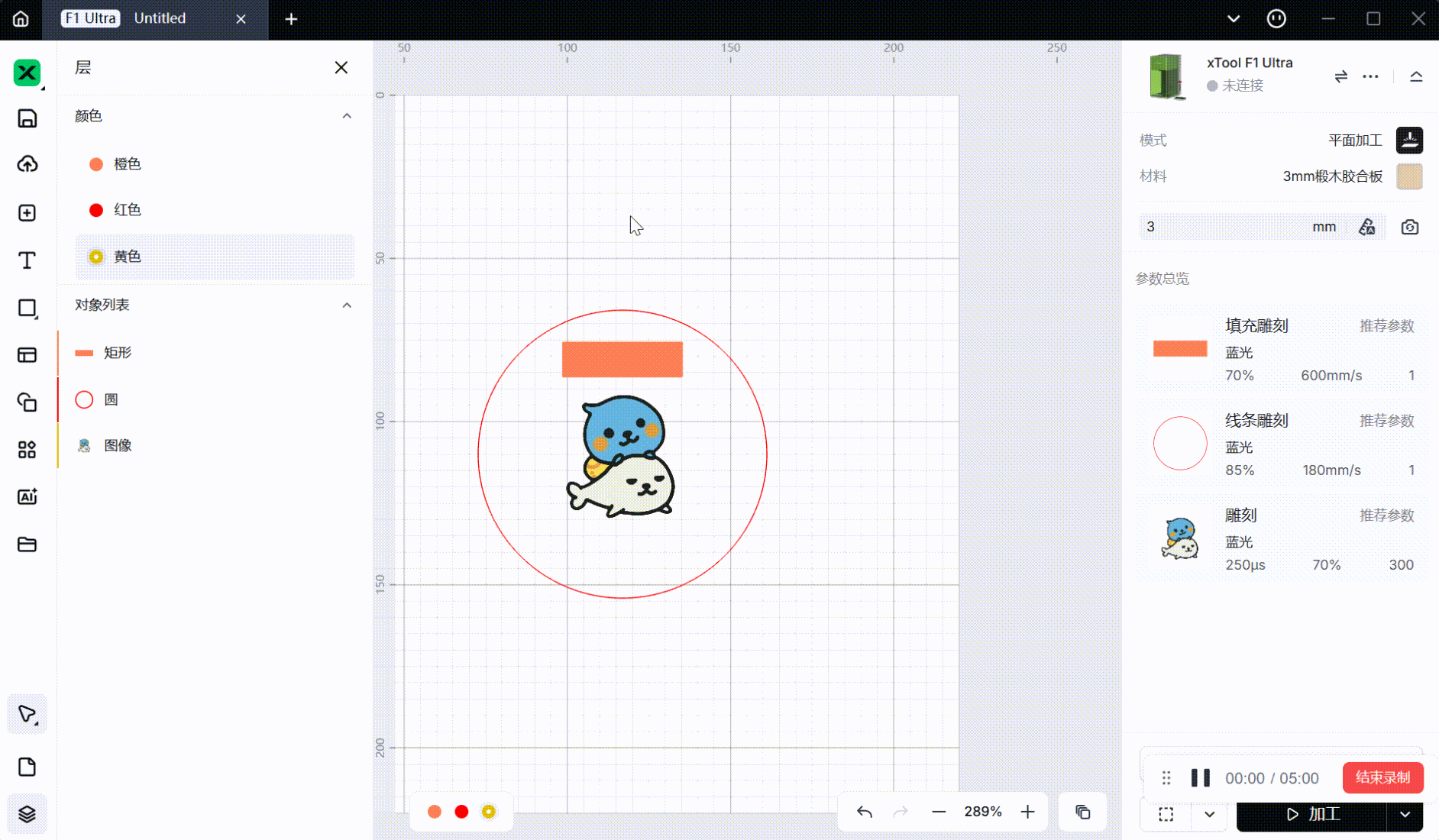
然后,在参数设置面板中选择“按层”选项。
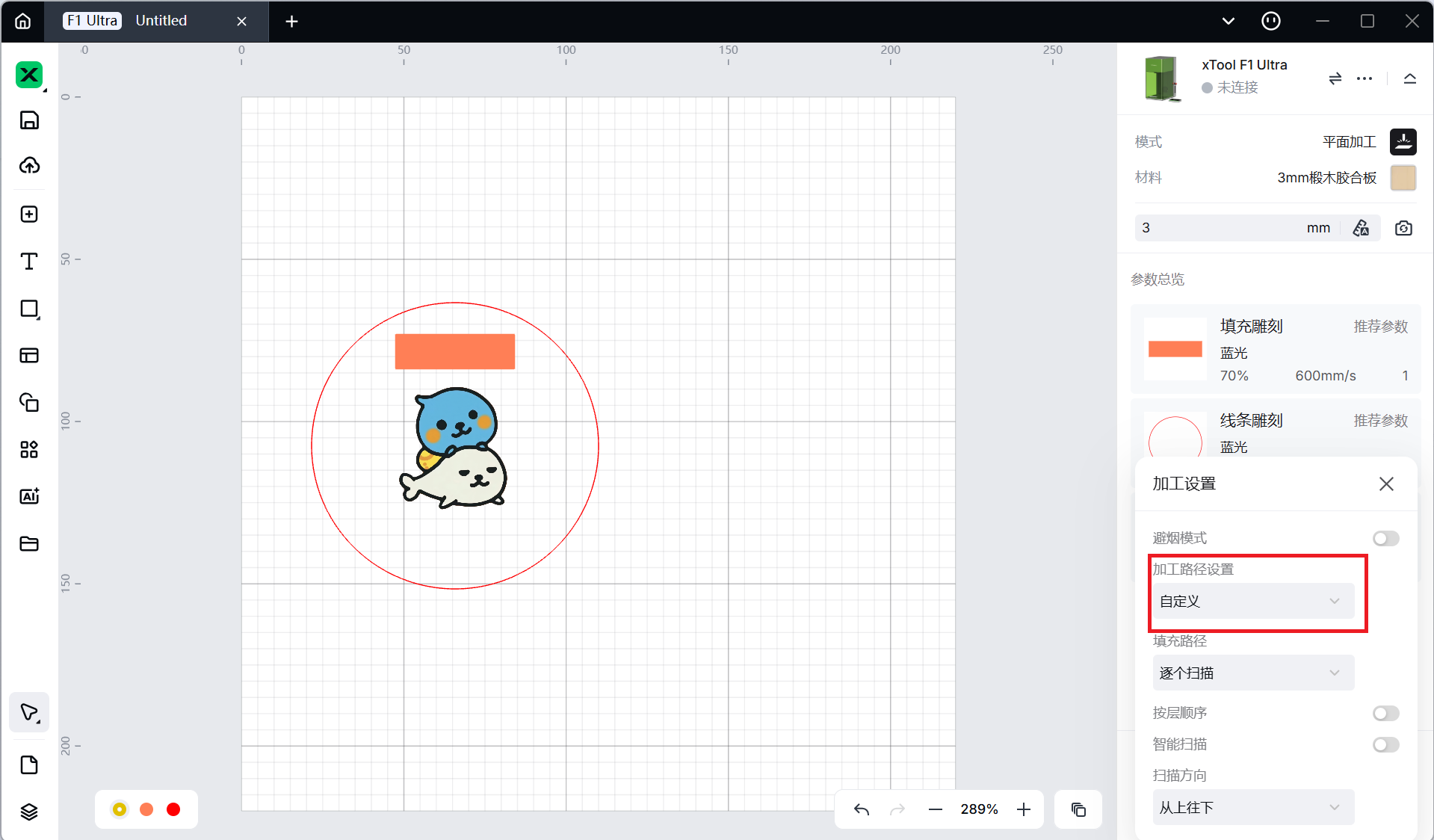

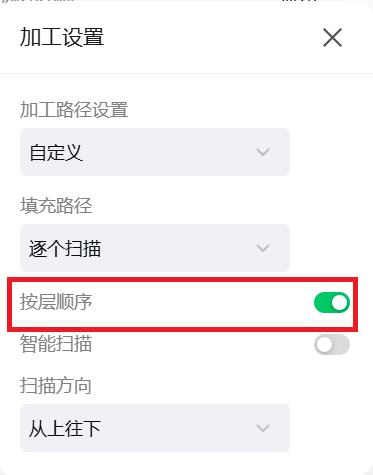
笔记:
对于熟悉 LightBurn 或其他类似软件的人来说,面向层的处理参数设置可能是习惯性的。
然而,xTool studio图层并不直接设定参数,其主要目的是为了方便用户通过单击快速选择相同颜色的对象,然后应用统一的参数。
例如,点击黄色图层,可以选择所有黄色对象并将其设置为“剪切”。在画布上添加另一个黄色图形不会自动设置为“剪切”,必须再次手动设置参数。
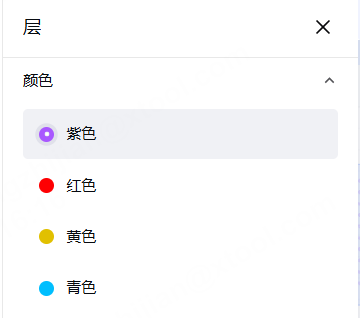
✔ 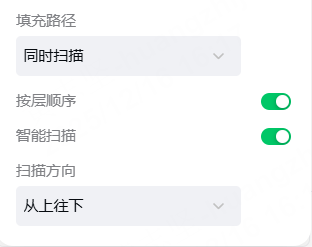
✔ 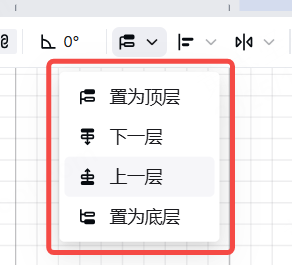
×
¶ 如何使用它?
(1)使用左侧栏的工具创建对象。您可以根据需要导入图像、插入形状、输入文本或绘制矢量图。
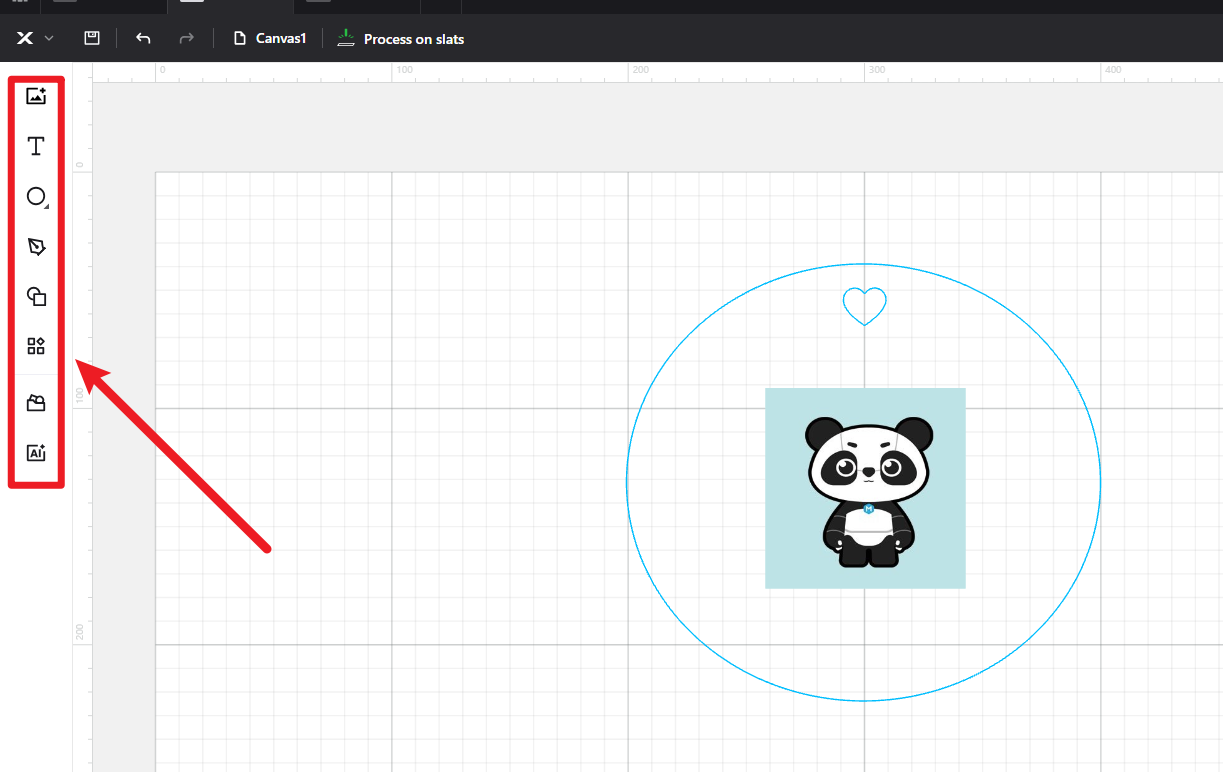
(2)右键单击要调整的对象,然后选择图层。
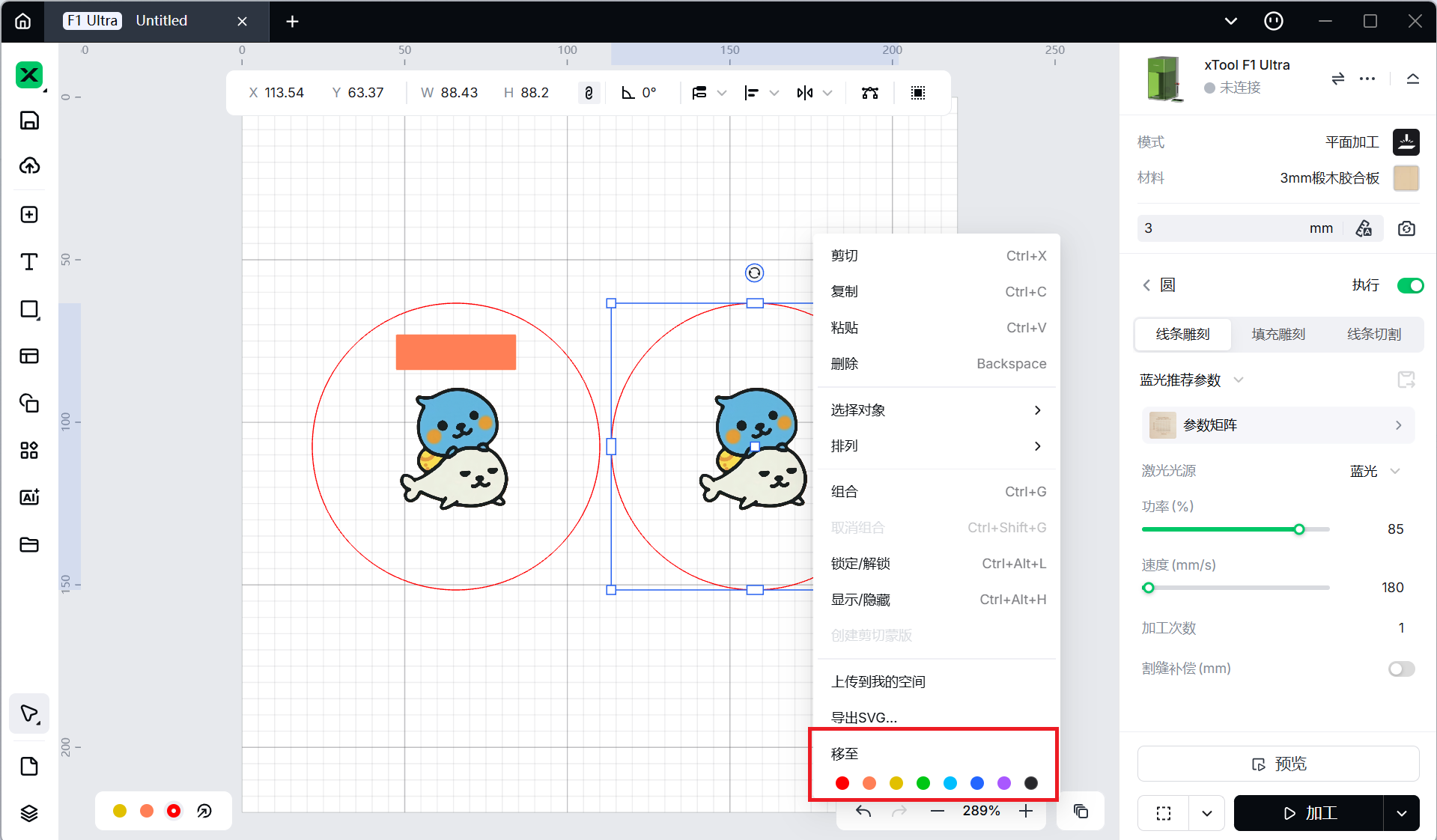
(3)按顺序排列图层。点击底部的图层图标,根据需要排列图层。
这里,位图在前,矩形在后,圆圈在后。
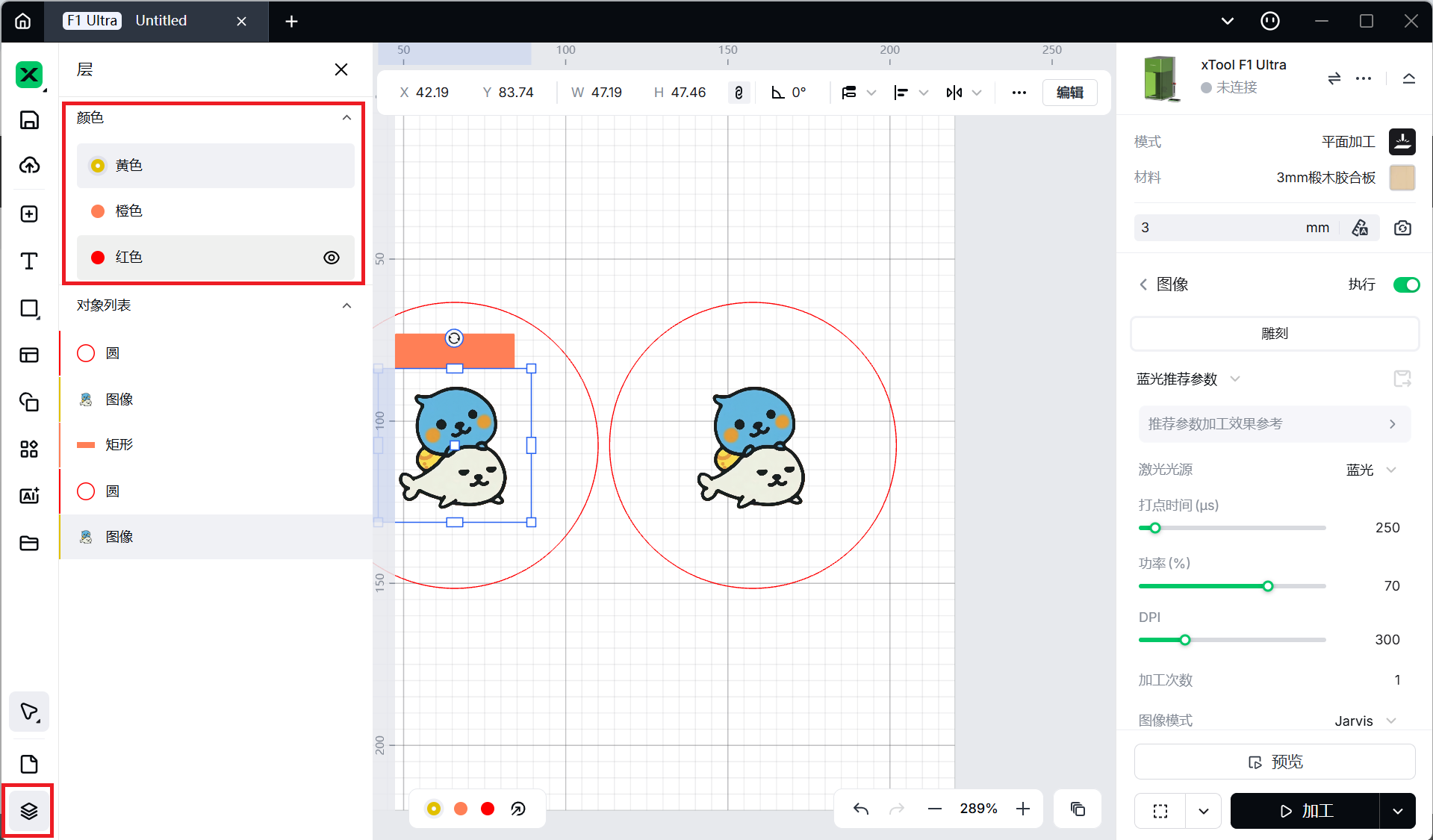
注意:在用户定义方式中选择按层时,先处理等级高的层,再处理等级低的层。
(4)点击加工按钮旁边的图标,选择用户自定义并启用按层顺序。
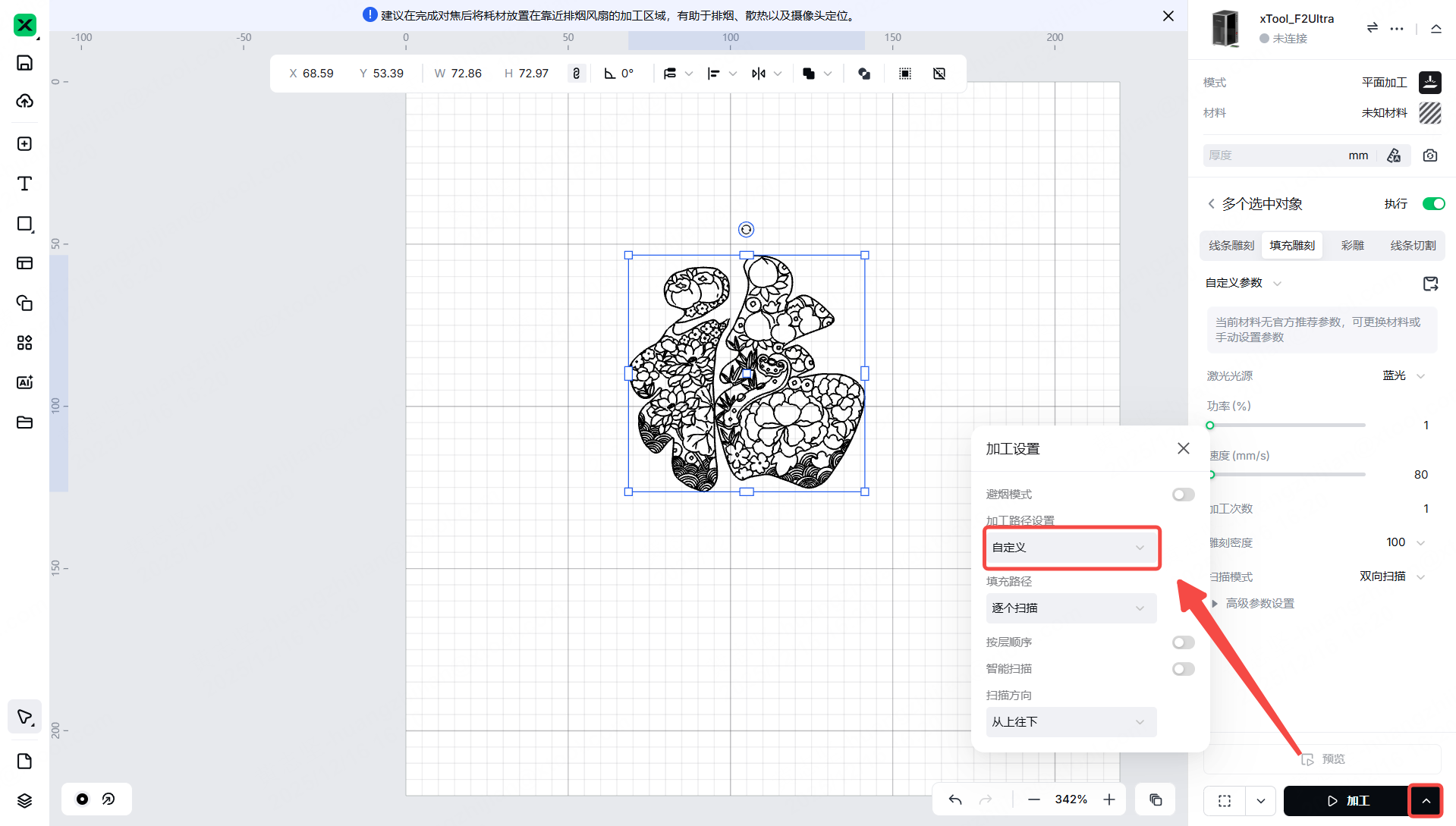

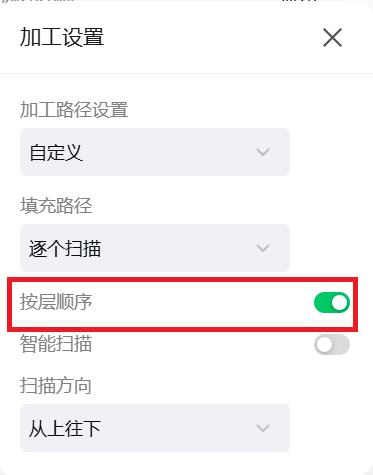
(5)完成加工前的所有步骤后,点击“加工”按钮,进入预览页面。在预览页面中,红线表示加工路径,+号表示起点。
启用“按层”时,xTool studio会遵循层顺序。也就是说,它会先切割圆形,然后刻画爱心矢量,最后雕刻位图。